Cómo agregar un correo electrónico a su calendario de Google

Qué saber
- Abre Gmail y elige un mensaje. Presiona el ícono Más y selecciona Crear evento. Cree el evento y presione Guardar.
- Cuando se abre la pestaña Calendario, puede crear su entrada como lo haría normalmente.
Cómo adjuntar un correo electrónico a Google Calendar
Siga estas instrucciones para adjuntar un correo electrónico a Google Calendar.
- Abre Gmail en una nueva pestaña o ventana del navegador web.
- Abra el mensaje de correo electrónico que desea agregar a su calendario de Google.
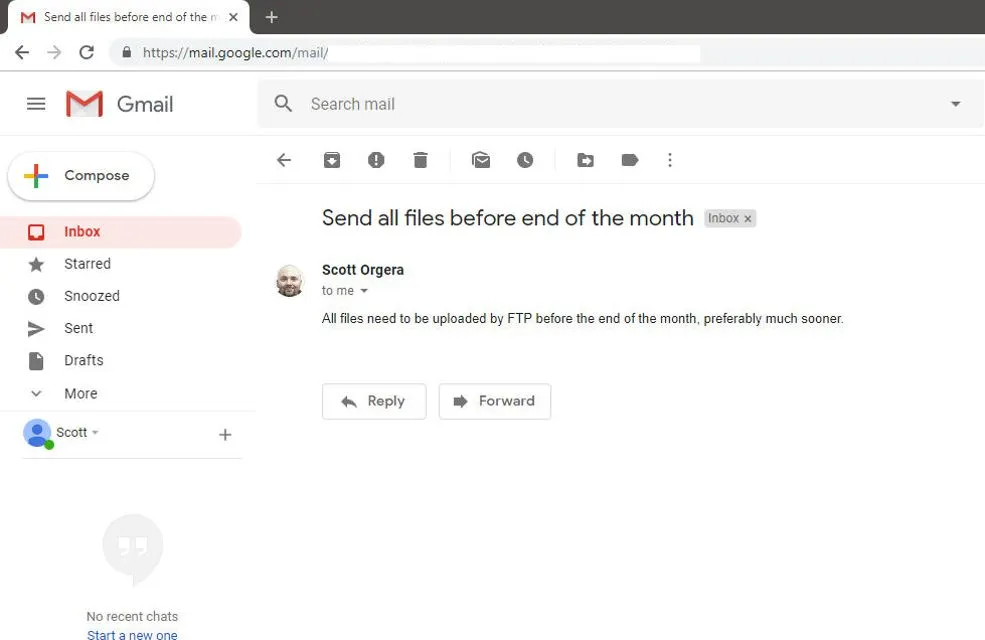
- Seleccione el botón Más, representado por tres puntos alineados verticalmente en el lado derecho de la barra de herramientas de Gmail (sobre la línea de asunto del correo electrónico).

- En el menú desplegable que aparece, selecciona Crear evento.

- Se abre una nueva pestaña que carga la pantalla de creación de eventos de Google Calendar. La mayoría de los detalles del mensaje de correo electrónico se rellenan previamente en los campos de evento, incluida la línea de asunto y el contenido del cuerpo. Estos campos se pueden editar. Si es necesario, realice cambios en la fecha y la hora del evento, así como en los recordatorios que desee configurar.
Los archivos adjuntos que formaban parte del correo electrónico original también se incluyen en el evento de Calendario.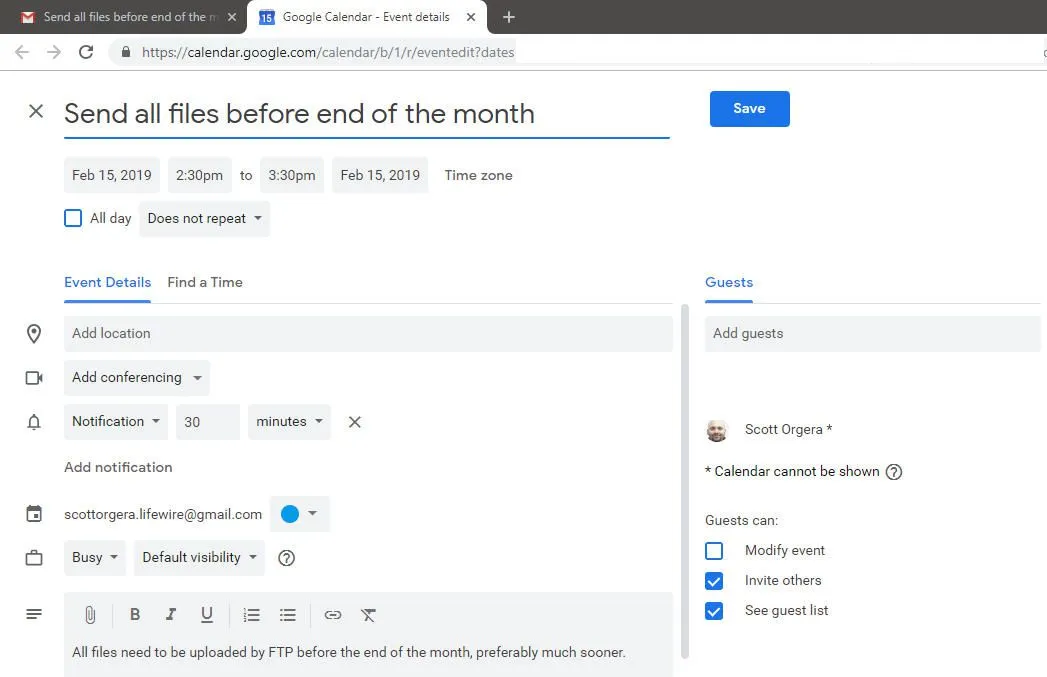
- Cuando esté satisfecho con los detalles del nuevo evento, seleccione Guardar para enviar el evento a su Calendario de Google. También tiene la opción de invitar a personas a ver o editar el evento.




Deja una respuesta